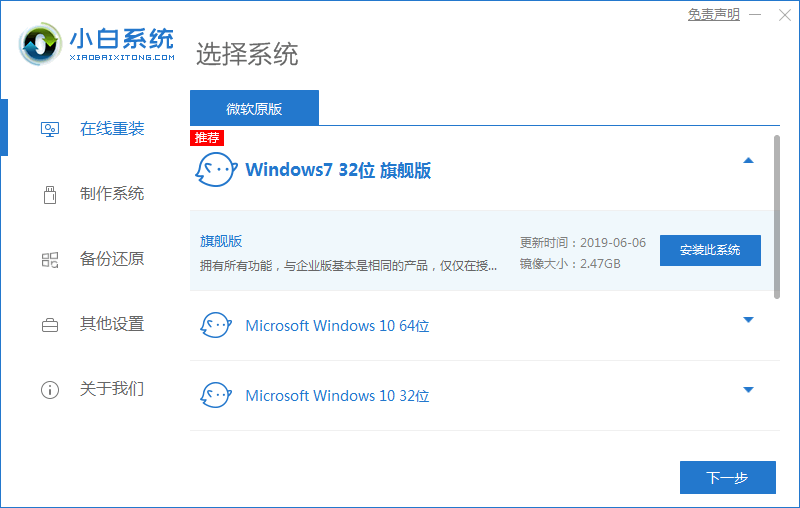工具/原料:
系统版本:win10,win7
品牌型号:联想yoga13
软件版本:系统之家1.23
方法/步骤:
方法一:使用系统之家的系统安装功能完成win10系统安装
1、系统检测
下载软件完软件后正常打开 , 程序会默认检测当前系统环境 , 检测完成后 , 点击“下一步” 。

2、选择系统
推荐适合电脑配置的系统版本 , 用户也可选择XP , Win7 , Win8或Win10 , 点击“下一步” 。

3、下载系统
到了这一步时用户即可离开电脑 , 程序会全自动完成重装步骤 。为防止出现安装失败 , 用户也可以选择“U盘启动制作”进行U盘装机 。

4、自动重启安装
自动重启并全自动安装 。
360重装系统大师如何使用
360系统重装大师目前是360安全卫士功能大全下的功能之一,要使用360系统重装大师必须先安装最新版360安全卫士。能够有效帮助用户进行系 统的重装,所以很多人在遇到系统卡顿的时候也不会觉得不知所措,下面是小编提供的360重装系统大师如何使用具体操作。

方法二:使用金山重装高手的重装检测功能完成win7系统安装
1、下载金山重装高手,点击主界面的[重装检测]大按钮,等待系统环境检测。该工具无需系统光盘,一键重装系统;自动备份/还原重要数据,并且全面支持win xp和win7。

2、该工具将安装系统步骤分为5步,分别是环境检测、备份数据、重装系统、还原数据、重装完成,步骤极其简单。重装前需备份数据。

3、设置备份好后,点击“开始一键重装系统”。

4、重装完成后点击立即重启。

5、提示重启,重启三次之后即可完成重装。

总结:以上便是笔记本重装电脑简单方法【教程】,分为2种安装方式,一个是重置安装,一个是在线安装系统。大家根据电脑的实际情况,选择合适的方法操作即可。
以上就是电脑技术教程《如何在线重装系统的步骤是什么》的全部内容,由下载火资源网整理发布,关注我们每日分享Win12、win11、win10、win7、Win XP等系统使用技巧!苹果笔记本重装系统教程
现在使用苹果笔记本的用户很多,有很多用户刚接触苹果的系统也是有不习惯不熟悉的地方,当需要重装系统的时候不知道该怎么操作,那么苹果笔记本怎么重装系统呢,接下来小编给大家带来苹果笔记本重装系统方法步骤。一起来了解一下吧。